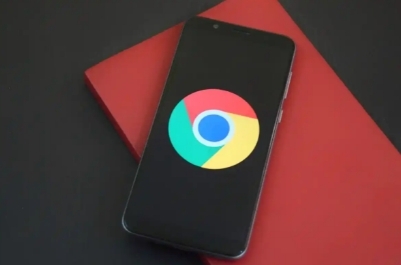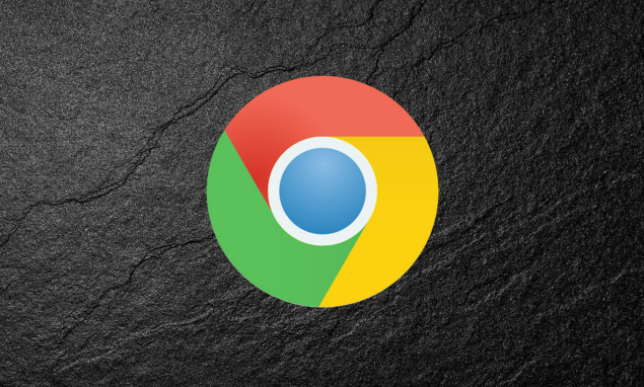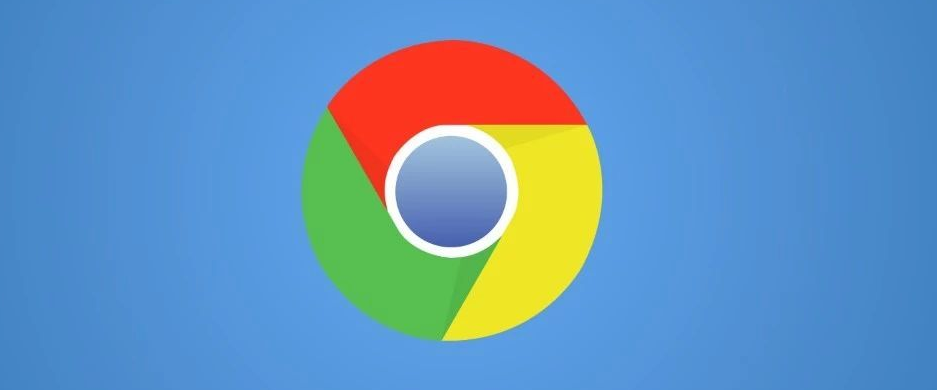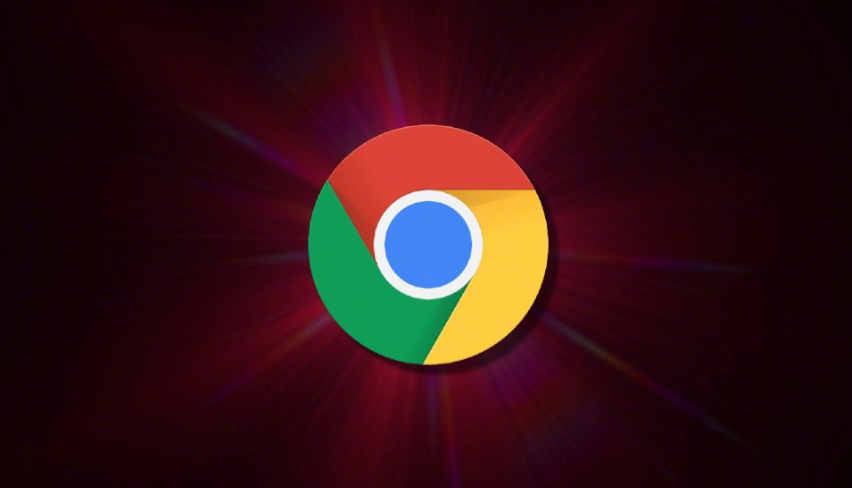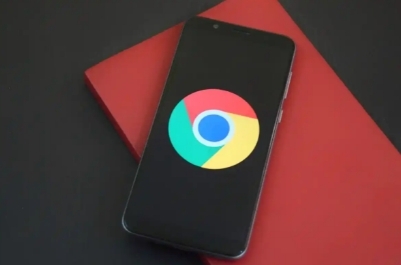
以下是关于谷歌浏览器下载时弹出未知错误的排查方法的内容:
一、检查网络连接
1. 确认网络稳定性:网络不稳定是导致下载出现未知错误的常见原因。查看其他设备在同一网络下是否能正常上网,如果其他设备也有网络问题,可能是网络本身故障,需要重启路由器或联系网络服务提供商。如果其他设备正常,则继续以下步骤。
2. 测试网络速度:通过在线网速测试工具(如Speedtest)检测当前网络的下载速度和延迟情况。如果网速过慢或者延迟过高,可能会使下载中断或出现错误。若网速不达标,可尝试关闭一些占用网络带宽的程序,如正在播放视频的软件、正在进行大文件上传的软件等,然后重新进行下载。
二、清理
浏览器缓存和Cookie
1. 找到清理选项:在谷歌浏览器中,点击右上角的三个点图标,选择“设置”。在设置页面中,找到“
隐私与安全”部分,点击“清除浏览数据”。
2. 选择清理内容和时间范围:在弹出的窗口中,勾选“缓存的图片和文件”以及“Cookie和其他站点数据”,时间范围可以选择“全部”,然后点击“清除数据”按钮。这样可以清除浏览器中可能损坏或影响下载的缓存和Cookie信息,清理完成后,关闭并重新启动浏览器,再次尝试下载。
三、检查下载设置
1. 查看
默认下载路径:在谷歌浏览器的设置中,找到“高级”选项,然后在“下载”部分查看默认下载路径。确保该路径存在且有足够的存储空间。如果下载路径指向的文件夹被删除、移动或者磁盘已满,会导致下载失败。若发现路径有问题,可更改为其他有足够空间且存在的文件夹作为下载路径。
2. 调整下载相关参数:在下载设置中,还可以尝试调整同时下载的任务数量等参数。如果同时下载的任务过多,可能会超出网络或系统的承受能力,导致下载错误。可以适当减少同时下载的任务数量,看是否能够解决未知错误的问题。
四、禁用不必要的浏览器
扩展程序
1. 进入扩展程序管理页面:在浏览器中,点击右上角的三个点图标,选择“更多工具”,然后点击“扩展程序”,进入扩展程序管理页面。
2. 逐一禁用扩展程序并测试下载:逐个禁用已安装的扩展程序,然后尝试进行下载。因为某些扩展程序可能与下载功能冲突,导致下载出现未知错误。如果禁用某个扩展程序后下载成功,说明该扩展程序存在问题,可以考虑删除或更换其他类似功能的扩展程序。
五、更新谷歌浏览器
1. 检查更新:在浏览器中,点击右上角的三个点图标,选择“帮助”,然后点击“关于Google Chrome”。浏览器会自动检查是否有可用的更新,如果有更新,会显示更新的提示信息。
2. 安装更新:如果有更新可用,按照提示进行更新操作。更新浏览器可以修复一些已知的漏洞和问题,可能会解决下载时出现的未知错误。更新完成后,重新启动浏览器,再次尝试下载文件。